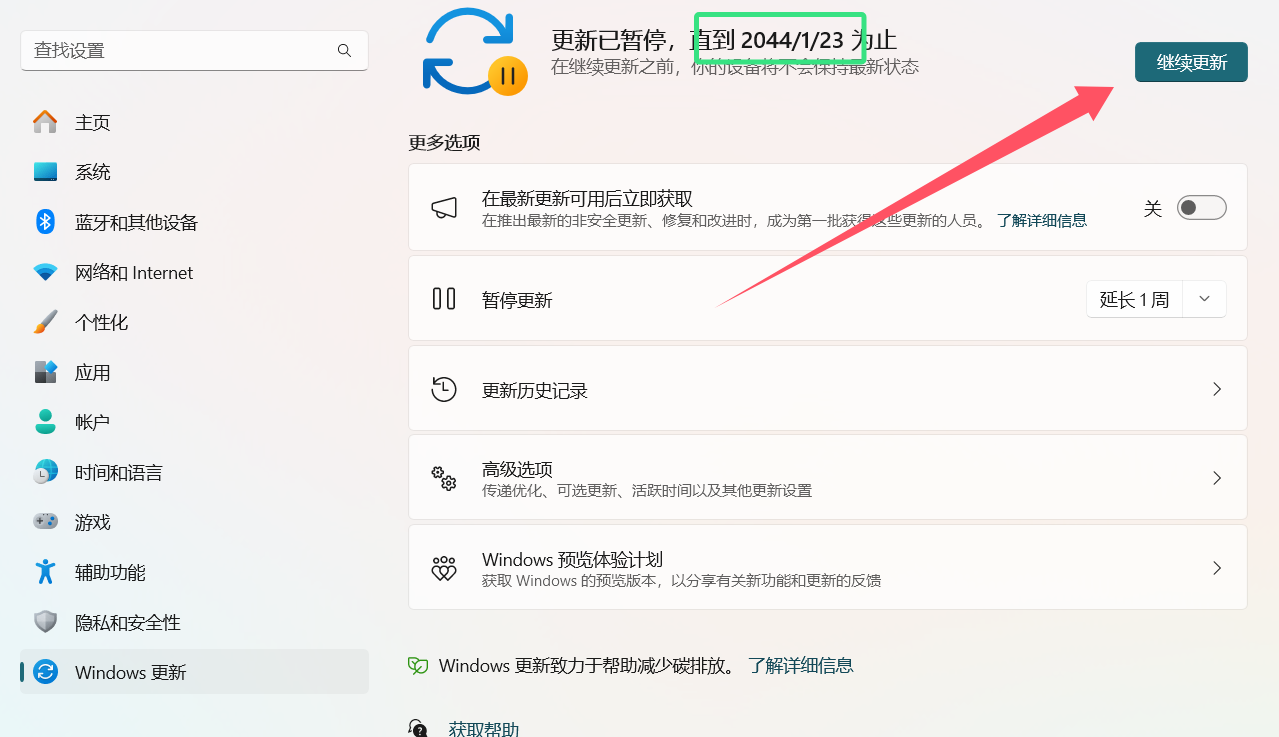闲来无事,发现自己的电脑又跳了自动更新。于是,我在服务里面禁止了win的自动更新,但还是无济于事,过几天又恢复到原来的样子了。下面分享一个一劳永逸的方法,而且如果想更新也还是可以的。
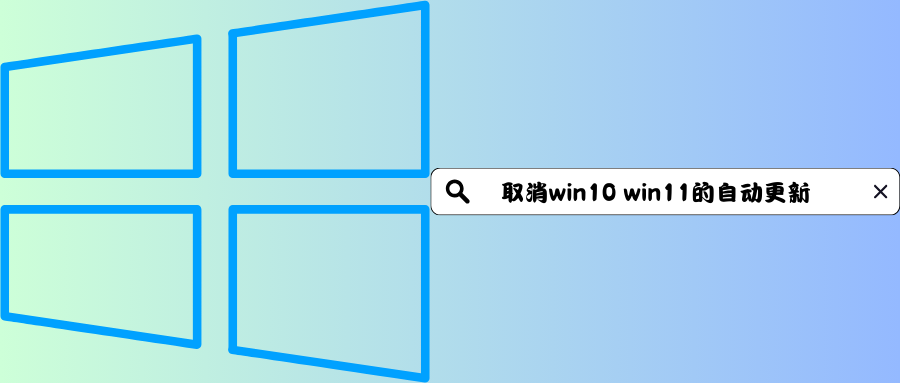
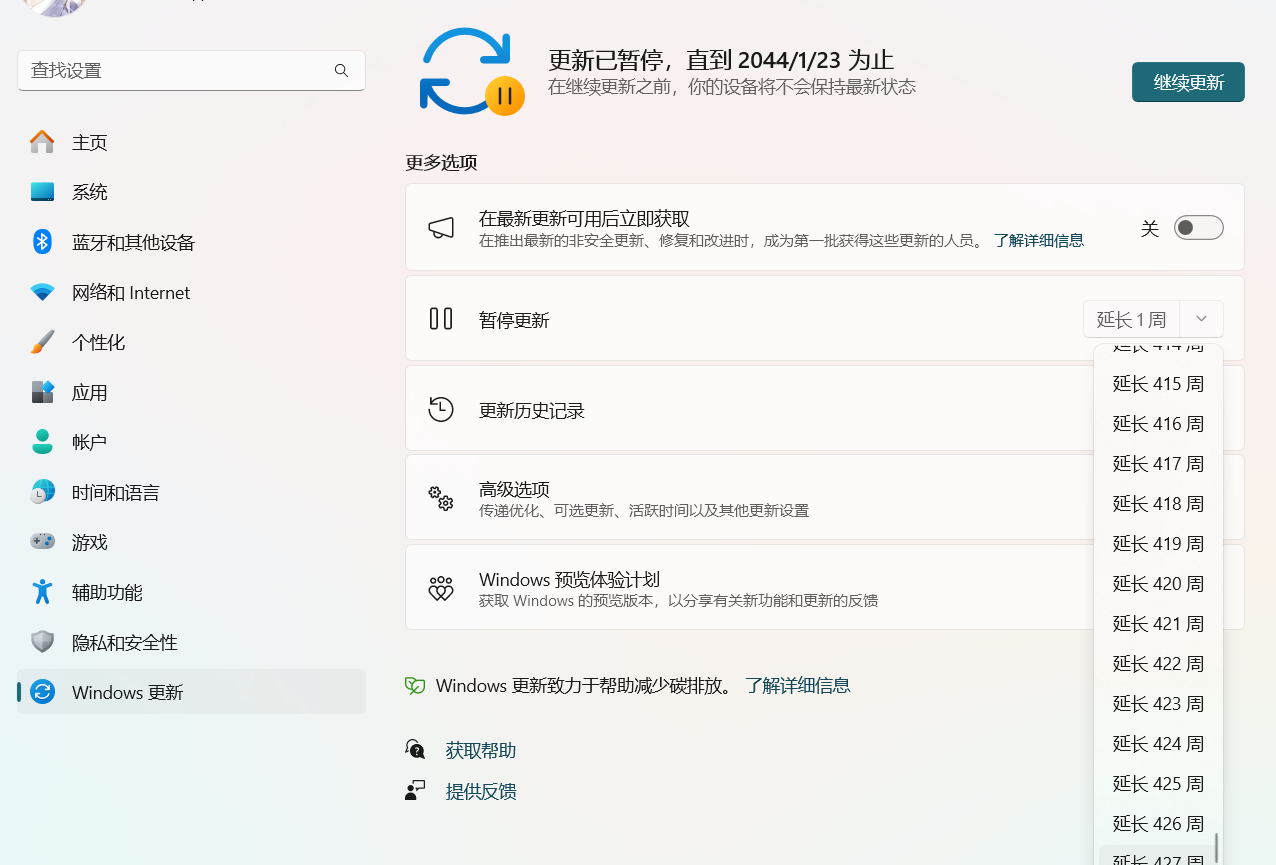
1.首先win+R打开运行,输入:regedit,然后弹出的用户账户控制选择:是
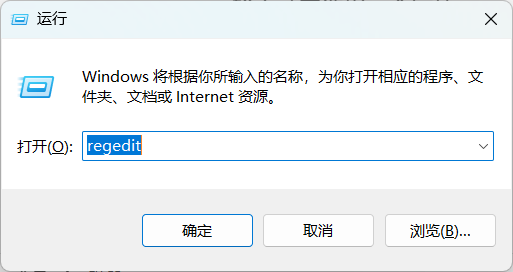
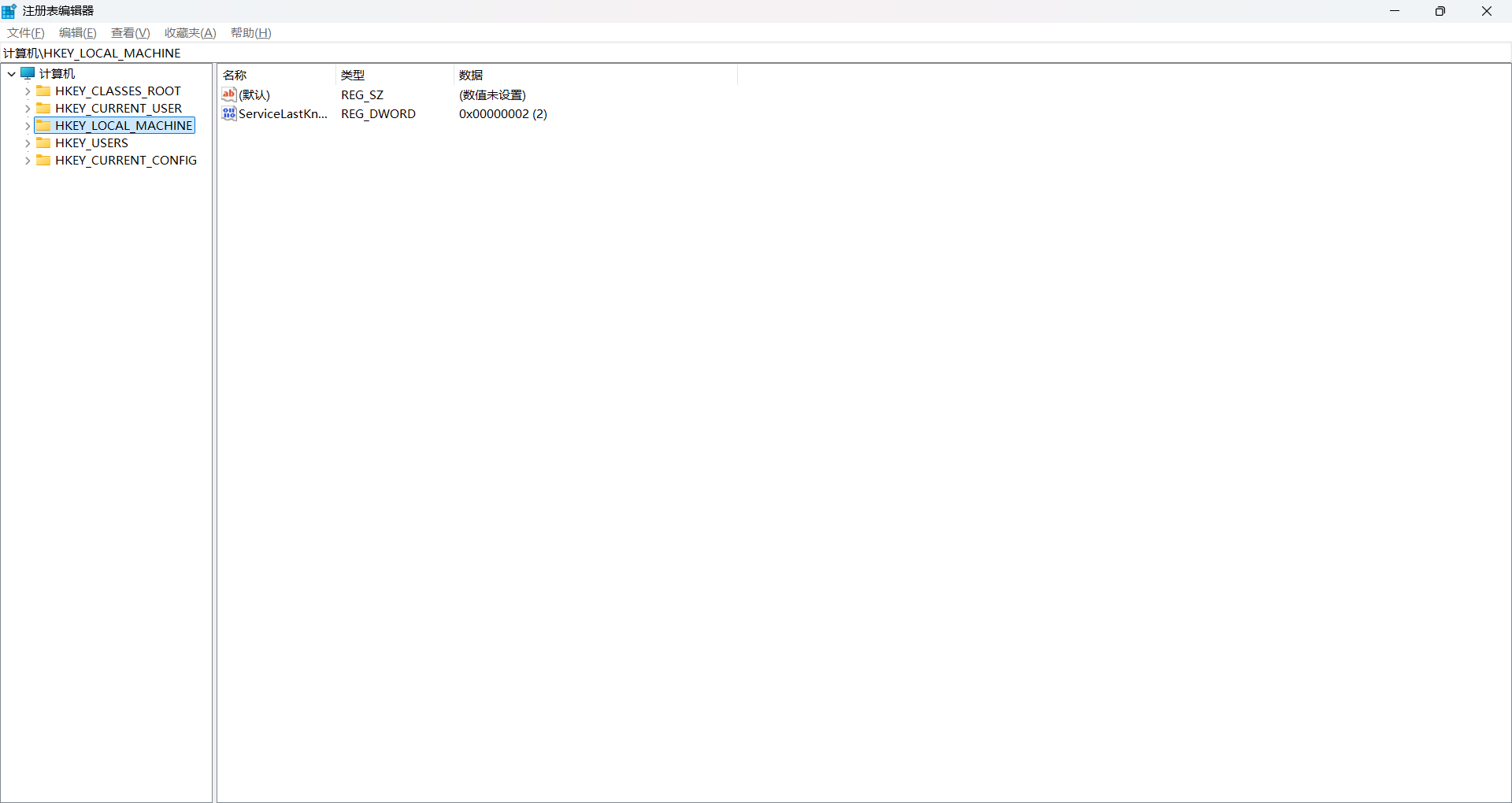
2.选择左侧菜单栏,找到其中的HKEY_LOCAL_MACHINE\SOFTWARE\Microsoft\WindowsUpdate\UX\Settings
并选择,然后在右边的空白处,右键新建选择:DWORD(32位)值
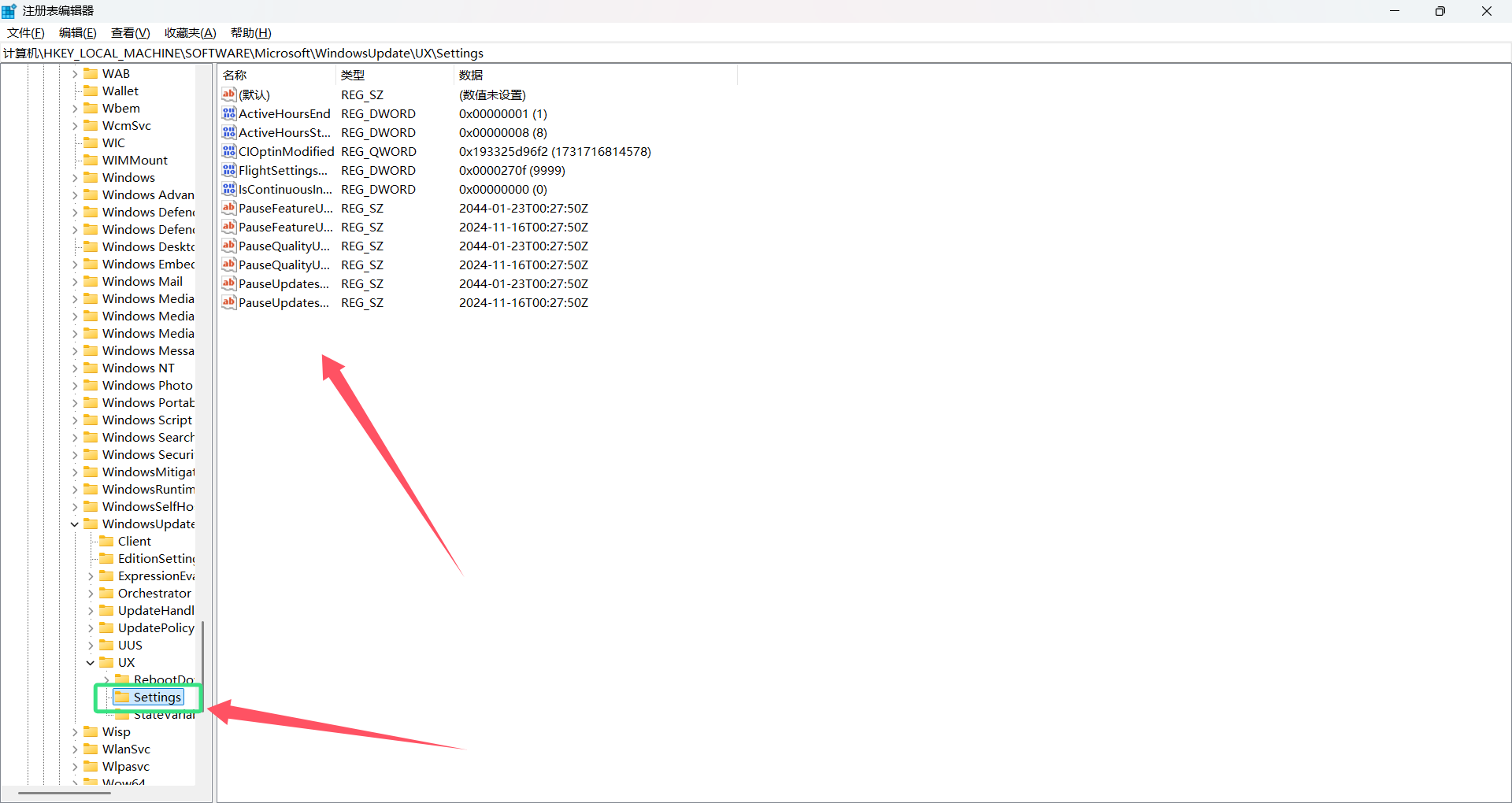
3.名称填写:FlightSettingsMaxPauseDays , 然后双击这个文件,基数选择:十进制 , 数值数据:填大一点,我这里填9999 。最后点击确定,关闭注册表。
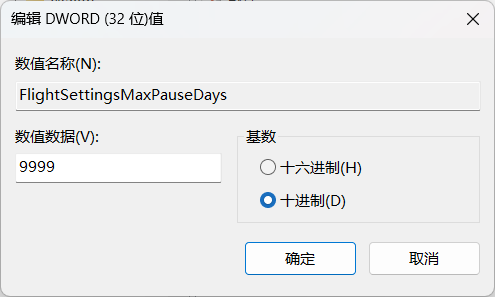
4.进入Windows更新页面,找到暂停更新,选择暂停周数即可。
5.如果想要更新,就直接点击上方的继续更新即可